制作多语言支持的windows安装u盘,1.核心思路是整合不同语言组件进同一install.wim或install.esd镜像而非多个iso;2.使用dism工具修改映像文件;3.准备原版iso、匹配的语言包、大容量u盘及安装有adk的windows电脑;4.挂载iso并复制镜像文件;5.如为install.esd则先转换为install.wim;6.创建挂载点并挂载wim文件;7.添加所需语言包及其相关功能(如字体、输入法);8.可选设置默认语言;9.卸载并保存修改后的映像;10.将新wim替换原文件并用rufus等工具制作可启动u盘。该方法提升便利性、统一性和用户体验,同时节省存储空间与带宽。

制作一个多语言支持的Windows安装U盘,核心思路在于将不同语言的组件整合进同一个安装镜像文件(通常是install.wim或install.esd)中,而不是简单地堆砌多个语言版本的ISO。这样,用户在安装Windows时,就能在初始阶段选择他们所需的语言,极大提升了便利性和适用性。这活儿听起来有点复杂,但只要理清逻辑,一步步来,其实并不难。

解决方案
要制作一个能够支持多语言的Windows安装U盘,最可靠且灵活的方法是利用部署映像服务和管理工具(DISM)来修改Windows安装映像文件。
你需要准备以下几样东西:

- 一个原版的Windows安装ISO文件(推荐最新版本,例如Windows 10或11)。
- 对应你Windows版本和架构(x64/x86)的语言包(
.cab或.lp.cab文件)。这些通常可以从微软的VLSC、MSDN订阅或通过Windows Update Catalog搜索获取。务必确保语言包版本与你的Windows ISO版本完全匹配,否则可能会出问题。 - 一个足够大的U盘(至少8GB,如果集成多个语言包,16GB或32GB更稳妥)。
- 一台运行Windows的电脑,安装有Windows ADK(Windows评估和部署工具包)或至少包含DISM工具。
具体步骤:
-
挂载Windows ISO文件:

- 在Windows 10/11中,直接双击ISO文件即可挂载。假设它挂载到了
D:盘。 - 或者使用7-Zip等工具将ISO内容解压到一个文件夹,例如
C:\WinInstallSource。为了方便后续操作,我倾向于解压到本地硬盘,这样路径管理起来更直观。
- 在Windows 10/11中,直接双击ISO文件即可挂载。假设它挂载到了
-
定位并复制
install.wim(或install.esd):- 导航到ISO挂载点或解压目录下的
sources文件夹。你会找到install.wim或install.esd。 - 将这个文件复制到一个新的工作目录,例如
C:\Temp\WinImage。如果它是install.esd,建议先将其转换为install.wim,因为WIM文件更易于修改。-
ESD转WIM(如果需要):
dism /export-image /sourceimagefile:C:\Temp\WinImage\install.esd /sourceindex:1 /destinationimagefile:C:\Temp\WinImage\install.wim /compress:max /checkintegrity
(这里的
/sourceindex:1是针对Windows Home/Pro版本,如果你有多个索引,需要根据实际情况选择,或者对每个索引都进行处理。通常,Windows安装媒体的install.esd或install.wim中包含多个Windows版本,如Home、Pro等,每个版本对应一个索引号。)
-
ESD转WIM(如果需要):
- 导航到ISO挂载点或解压目录下的
-
创建挂载点:
- 在工作目录中创建一个空文件夹,用于挂载WIM文件,例如
C:\Temp\WinMount。
- 在工作目录中创建一个空文件夹,用于挂载WIM文件,例如
-
挂载
install.wim: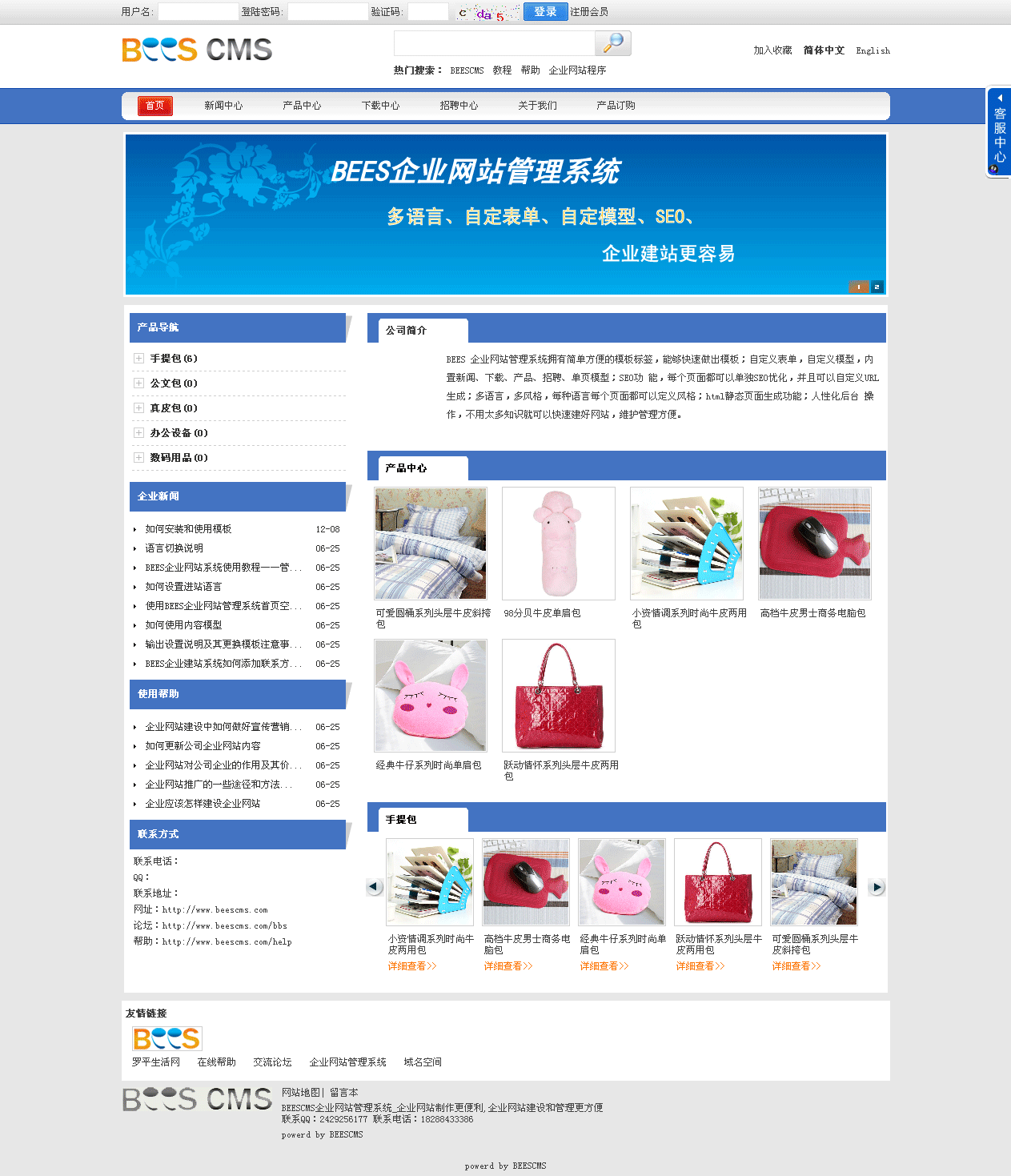 BEES企业网站管理系统3.4下载
BEES企业网站管理系统3.4下载主要特性: 1、支持多种语言 BEES支持多种语言,后台添加自动生成,可为每种语言分配网站风格。 2、功能强大灵活 BEES除内置的文章、产品等模型外,还可以自定义生成其它模型,满足不同的需求 3、自定义表单系统 BEES可自定义表单系统,后台按需要生成,将生成的标签加到模板中便可使用。 4、模板制作方便 采用MVC设计模式实现了程序与模板完全分离,分别适合美工和程序员使用。 5、用户体验好 前台
- 使用DISM命令挂载WIM文件。你需要知道WIM文件中你想要修改的Windows版本的索引号。你可以通过
dism /get-imageinfo /imagefile:C:\Temp\WinImage\install.wim来查看。假设你要修改的是索引号为1的Windows版本。dism /mount-image /imagefile:C:\Temp\WinImage\install.wim /index:1 /mountdir:C:\Temp\WinMount
- 使用DISM命令挂载WIM文件。你需要知道WIM文件中你想要修改的Windows版本的索引号。你可以通过
-
添加语言包:
- 将下载好的语言包(
.cab或.lp.cab文件)放到一个易于访问的目录,例如C:\Temp\LangPacks。 - 使用DISM命令将语言包添加到挂载的映像中。
dism /image:C:\Temp\WinMount /add-package /packagepath:C:\Temp\LangPacks\Microsoft-Windows-Client-LanguagePack_x64_zh-cn.cab dism /image:C:\Temp\WinMount /add-package /packagepath:C:\Temp\LangPacks\Microsoft-Windows-Client-LanguagePack_x64_ja-jp.cab # ... 对所有需要添加的语言包重复此操作
注意: 添加语言包后,通常还需要添加对应的语言特性(如字体、输入法等),以及设置默认语言(可选)。
-
添加语言特性(以中文为例):
dism /image:C:\Temp\WinMount /add-capability /capabilityname:Language.Fonts.Hans~0.0.1.0 /source:C:\Temp\LangPacks /limitaccess dism /image:C:\Temp\WinMount /add-capability /capabilityname:Language.Basic~zh-CN~0.0.1.0 /source:C:\Temp\LangPacks /limitaccess dism /image:C:\Temp\WinMount /add-capability /capabilityname:Language.OCR~zh-CN~0.0.1.0 /source:C:\Temp\LangPacks /limitaccess dism /image:C:\Temp\WinMount /add-capability /capabilityname:Language.Speech~zh-CN~00.0.1.0 /source:C:\Temp\LangPacks /limitaccess dism /image:C:\Temp\WinMount /add-capability /capabilityname:Language.TextToSpeech~zh-CN~0.0.1.0 /source:C:\Temp\LangPacks /limitaccess
这些
capabilityname通常可以在语言包的下载页面或Windows ADK文档中找到。/source参数指向语言包的目录。 -
设置默认语言(可选):
dism /image:C:\Temp\WinMount /set-uilang:zh-CN dism /image:C:\Temp\WinMount /set-uilangfallback:en-US dism /image:C:\Temp\WinMount /set-allintl:zh-CN
-
添加语言特性(以中文为例):
- 将下载好的语言包(
-
卸载并保存映像:
- 完成所有修改后,卸载并保存WIM文件。
dism /unmount-image /mountdir:C:\Temp\WinMount /commit
- 完成所有修改后,卸载并保存WIM文件。
-
创建可启动U盘:
- 现在你有了修改过的
install.wim。将它复制回原始ISO解压目录的sources文件夹,替换掉原来的文件。 - 使用Rufus、Windows Media Creation Tool或手动方式(格式化U盘为FAT32或NTFS,复制所有文件,并使用
bootsect工具写入引导记录)来制作可启动U盘。-
使用Rufus: 最简单的方式。选择你的U盘,选择原始的Windows ISO文件(即使你修改了WIM,Rufus也能识别并创建),Rufus会自动处理引导和文件复制。它会自动检测WIM文件的大小,如果超过4GB,会建议格式化为NTFS。对于UEFI启动,FAT32是首选,但如果
install.wim太大(>4GB),则需要一些技巧,比如将install.wim拆分成多个小于4GB的SWM文件,或者使用NTFS格式并确保UEFI固件支持NTFS启动。
-
使用Rufus: 最简单的方式。选择你的U盘,选择原始的Windows ISO文件(即使你修改了WIM,Rufus也能识别并创建),Rufus会自动处理引导和文件复制。它会自动检测WIM文件的大小,如果超过4GB,会建议格式化为NTFS。对于UEFI启动,FAT32是首选,但如果
- 现在你有了修改过的
制作多语言Windows安装U盘的必要性与核心优势
说实话,这活儿不是每个人都得干的。但如果你像我一样,经常需要给不同背景的人装系统,或者你就是个有点强迫症的IT爱好者,那这事儿就显得特别有意义了。核心优势体现在几个方面:
- 极致的便利性与效率: 想象一下,你面对一个来自日本的同事,或者一个需要中文界面的客户,你只需要一个U盘就能搞定他们的系统安装,省去了下载语言包、安装、重启的繁琐步骤。这对于IT管理员、技术支持人员或者个人电脑维修者来说,简直是生产力倍增器。你不需要携带一堆不同语言的U盘,一个就够了。
- 统一与标准化: 对于企业或团队来说,制作一个包含所有常用语言的安装介质,可以确保部署的系统在语言配置上保持一致性,减少后续的个性化设置工作,也便于管理和维护。避免了不同员工因为语言问题而使用不同版本的Windows。
- 节省存储空间与带宽: 虽然单个U盘里的WIM文件会大一些,但它总比你分别下载、存储和管理多个完整ISO文件要经济得多。特别是当你需要通过网络部署时,传输一个包含所有语言的WIM文件,比传输多个独立的ISO要高效。
- 更好的用户体验: 用户在安装的初始阶段就能选择自己最熟悉的语言,这种从一开始就得到个性化服务的体验,无疑是更友好的。避免了系统安装完成后才发现是英文,然后还得手动切换语言的尴尬。
在集成多语言包时可能遇到的技术挑战及解决方案
这活儿说起来容易,做起来总会遇到些让你抓狂的小细节。比如我第一次搞这玩意儿的时候,光是找对版本的语言包就折腾了好久,然后还遇到了文件大小的限制。
-
挑战1:语言包版本匹配问题
- 问题描述: 微软的语言包是与特定的Windows版本(例如Windows 10 22H2)和构建号(Build Number)严格绑定的。如果你下载的语言包版本与你的ISO不符,DISM会报错,无法添加。
-
解决方案:
- 首先,通过
dism /get-wiminfo /wimfile:C:\path\to\install.wim命令查看你的WIM文件所对应的Windows版本和构建号。 - 然后,确保从微软官方渠道(如VLSC、MSDN或Windows Update Catalog)下载的语言包,其版本信息与你的WIM文件完全匹配。有时候,你可能需要更新你的原始ISO到最新版本,才能找到对应的语言包。
- 首先,通过
-
挑战2:
install.wim与install.esd的差异-
问题描述: 有些Windows ISO文件包含的是
install.esd而不是install.wim。ESD文件是高度压缩的,虽然体积小,但它不像WIM那样可以直接进行修改。 -
解决方案: 在进行任何修改之前,你需要使用DISM命令将
install.esd转换为install.wim。转换过程可能需要一些时间,并且转换后的WIM文件体积会明显增大。转换命令已在解决方案部分给出。
-
问题描述: 有些Windows ISO文件包含的是
-
挑战3:FAT32文件系统4GB限制
-
问题描述: 大多数U盘默认格式是FAT32,它有一个致命的缺点:不支持单个文件超过4GB。而集成多个语言包后的
install.wim文件,很容易就突破这个限制。对于UEFI启动,FAT32通常是首选。 -
解决方案:
- 方案A (推荐,如果U盘用于UEFI启动): 将U盘格式化为NTFS文件系统。但是,NTFS格式的U盘在一些旧的UEFI固件或Legacy BIOS模式下可能无法启动。如果你确定目标机器支持UEFI的NTFS启动(较新的主板通常可以),或者你主要用于Legacy BIOS模式,这是最直接的方法。
-
方案B (适用于FAT32和UEFI): 使用DISM将巨大的
install.wim文件拆分成多个小于4GB的.swm文件。dism /split-image /imagefile:C:\Temp\WinImage\install.wim /spf:4000 /swmfile:C:\Temp\WinImage\install.swm
然后将这些
.swm文件复制到U盘的sources目录下。Windows安装程序会自动识别并使用这些拆分的文件。
-
问题描述: 大多数U盘默认格式是FAT32,它有一个致命的缺点:不支持单个文件超过4GB。而集成多个语言包后的
-
挑战4:制作U盘后的启动兼容性问题
- 问题描述: 有时候,即使WIM文件修改成功,制作出来的U盘也可能无法正常启动或进入安装界面。
-
解决方案:
- 确保你的U盘是可启动的。使用Rufus工具可以大大简化这个过程,它会自动处理UEFI和Legacy BIOS的兼容性问题。
- 手动制作时,确保使用
diskpart正确创建了活动分区,并使用bootsect /nt60 X:(X是U盘盘符)写入了正确的引导记录。 - 检查BIOS/UEFI设置,确保启动模式(Legacy/UEFI)与你制作U盘的方式相匹配。
多语言Windows安装U盘的最佳实践与注意事项
搞定了U盘,是不是就万事大吉了?别急,有些后续的考量和习惯,能让你这趟折腾更值当,也能避免一些不必要的麻烦。
- 从干净、最新的ISO开始: 永远从微软官方提供的、最新版本的Windows ISO文件开始你的制作过程。这不仅能保证你系统的安全性,也能减少后续打补丁的工作量,并且更容易找到匹配的语言包。老旧的ISO可能导致兼容性问题或缺失某些新特性。
- 充分测试是王道: 在你将这个多语言U盘投入实际使用之前,务必在一个虚拟机(如VMware Workstation、VirtualBox或Hyper-V)上进行完整的安装测试。模拟不同语言的选择,确保所有集成进去的语言都能正常显示,并且系统可以顺利安装完成。这能帮你提前发现潜在的问题,避免在关键时刻掉链子。
- 文档化你的过程: 记下你所使用的Windows ISO版本、添加了哪些语言包(以及它们的具体版本号),以及你执行的DISM命令。这就像是你的“配方”,当你需要更新U盘内容或排查问题时,这份文档会是无价之宝。
- 定期更新与维护: Windows系统和语言包都在不断更新。为了确保你的多语言U盘始终提供最新、最安全的系统版本,你可能需要每隔几个月或每年,重新制作一次。这个过程可以重复利用你之前的文档和脚本,会比第一次轻松很多。
- 考虑U盘的物理质量: 既然这个U盘将承载如此重要的任务,选择一个读写速度快、质量可靠的品牌U盘是非常明智的。一个劣质的U盘可能导致安装过程中断、数据损坏,甚至在关键时刻无法识别。
-
注意存储容量规划: 每添加一个语言包,
install.wim文件的大小都会增加。虽然单个语言包可能只有几百兆,但多个加起来,再加上Windows本身的大小,很容易就让WIM文件膨胀到几十GB。因此,选择一个足够大的U盘是前提,并且要留意你所选U盘的实际可用空间。 - 了解不同语言包对系统资源的影响: 虽然语言包本身不会显著增加系统运行时的资源消耗,但安装过程中需要加载更多数据,理论上会略微增加安装时间。对于最终用户来说,一旦安装完成,这些额外的语言包并不会对日常使用造成负担。
- 关于UEFI与Legacy BIOS的兼顾: 如今大多数新电脑都采用UEFI启动,但仍有不少老旧设备或特定场景需要Legacy BIOS模式。如果你希望你的U盘能同时支持这两种模式,在制作时需要特别注意引导文件的兼容性,并可能需要采取一些额外的步骤(如复制Legacy引导文件)。Rufus在创建U盘时通常会提供这些选项,简化了双模式兼容的设置。





























